
Bagaman para sa marami sa iyo na gumagamit ng Mac nang maraming taon ito ay isang bagay na medyo simple at kahit halata, marami ring mga gumagamit kamakailan lamang ay nagbago operating system (karaniwang Windows) at binabago nito ang isang serye ng mga tukoy na aspeto ng system na sa sandaling masanay ka na rito, mas madali itong mai-assimilate. Ang isa sa mga maliliit na pagbabago na ito ay ang paraan ng aming paglabas ng mga panlabas na disk drive.
Upang simulan at palaging magkaroon ng mga yunit na nakakonekta namin sa aming kagamitan na kontrolado, dapat ay naaktibo namin isang pagpipilian sa kakayahang makita mula sa Finder at sa gayon sa tuwing kumokonekta kami ng isa ipinapakita ito sa amin sa desktop. Pupunta kami sa desk at pupunta sa menu Finder> Mga Kagustuhan> Pangkalahatan> Ipakita ang mga item na ito sa desktop.
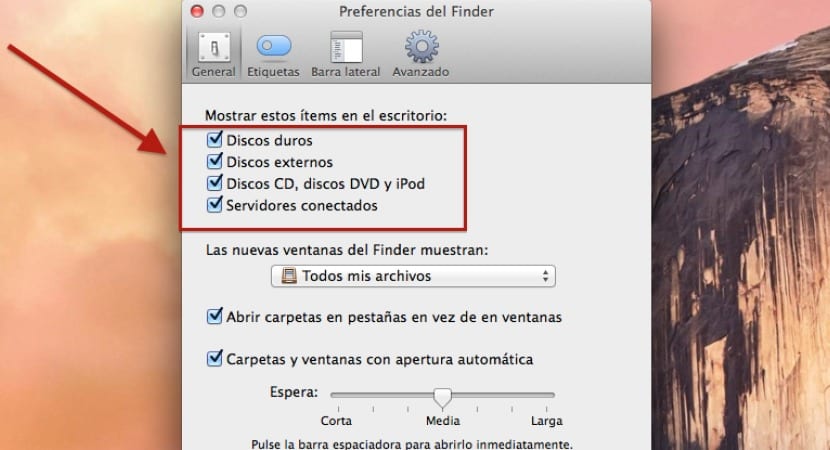
Mula sa sandaling iyon kapag mayroon kaming koneksyon ng isang pendrive o panlabas na hard drive, ipapakita ito sa desktop, upang palabasin ito mayroon kaming maraming mga pagpipilian upang magawa ito nang hindi binabalita sa amin ng system na ito ay maling naalis. Ang isa ay upang buksan ang menu ng auxiliary (kanang pindutan) sa pamamagitan ng direktang pag-click sa icon ng yunit at pag-click sa eject «Pangalan».
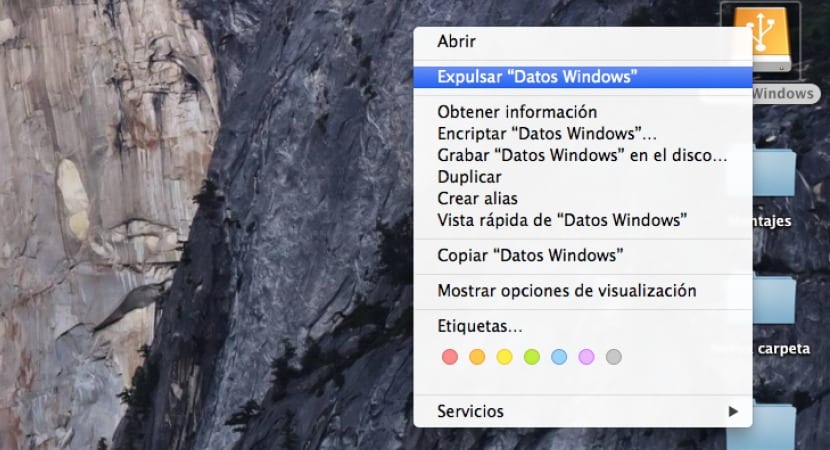
Ang isa pang paraan ay mag-click sa napiling yunit at pumunta sa Menu ng tagahanap> I-edit> Eject «Pangalan», bagaman ang form na ito ay mas mabagal at hindi gaanong praktikal. Gayundin, tulad ng ipinapakita ng imahe, maaari naming gamitin ang shortcut CMD + E upang isagawa ang parehong operasyon.
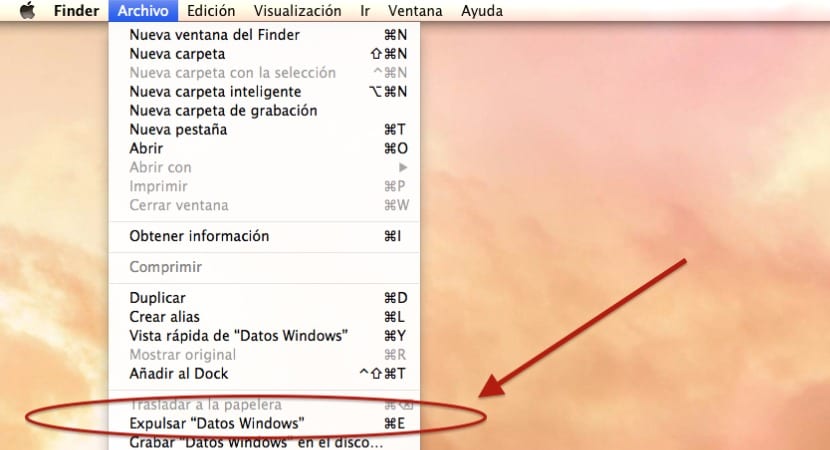
Sa wakas, ang isa na madalas kong ginagamit ay upang i-drag ang yunit sa recycle bin, isang napaka-intuitive at mabilis na paraan upang gawin ito pa rin. Ang mga pamamaraang ito ay may bisa kung pipiliin man natin ang isang solong pagmamaneho o gawin ito para sa marami nang sabay, sa ganitong paraan maiiwasan natin ang pagkabigo na hanapin ang disk na may mga pagkakamali sa pagbabasa o pagsusulat dahil sa paulit-ulit na naalis na mali nito.
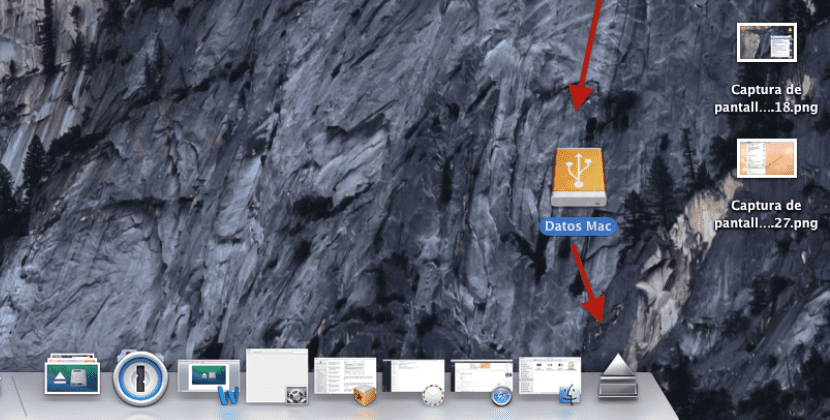
Kumusta miguel
Palagi kong pinapalabas ang aking panlabas na hard drive, ang dating daan (sa pamamagitan ng basurahan), at ngayon hindi ko mai-mount ang panlabas na drive.
Pinasok ko ang Disk Utility, at ang imahe ng panlabas na disk ay hindi lilitaw, paano pa ko mai-mount ang aking panlabas na hard drive (LaCie)?
Bago, salamat sa iyong predisposisyon.
Regards
Matthew Rivero